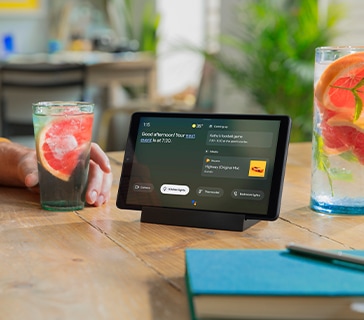目 次
イラストが描けるタブレットパソコンとは?

ペンタブ機能を一体化したパソコンとは、どのようなものなのでしょうか。簡単に解説していきます。
-

どのようなタブレットパソコンなら描ける?
タブレットパソコンは、タッチで操作できることが特徴です。指で絵を描くことも不可能ではありませんが、イラストを本格的に描きたい場合は、より細かく正確なペン操作に対応するタブレットを選ぶようにしましょう。
-

絵が描けるタブレットパソコンなら
どこでもアートが楽しめる!ペン操作できるタブレットパソコンの最大のメリットは、いつでも必要な時に絵を描けることです。
たとえば通勤・通学中にアイデアが思い浮かんだときでもサッと取り出して描けば、貴重な創造性を逃しません。思い立ったときにペンを取れるので、どこでもアトリエになるのです。もちろんバッテリーも搭載しており、外出先でも気軽にアート制作が楽しめます。
デジタルで絵を描くメリット
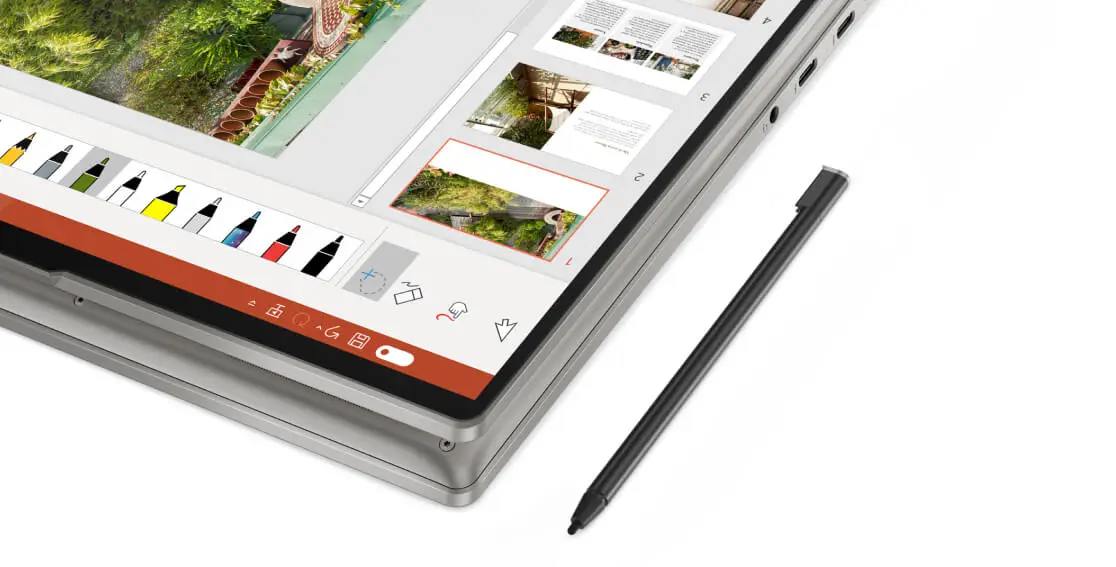
「絵は紙に描きたい」という方もいるでしょう。しかし、現在ではプロのマンガやイラストの世界でもデジタル化が進んでいます。デジタルで絵を書くメリットは下記のとおりです。
-

汚れや消耗品を気にしなくていい
デジタルで絵を描く場合は、鉛筆やインクは不要です。手についた鉛筆汚れやインクで紙を汚すこともありません。消耗した鉛筆やインクを頻繁に買い増す必要もなくなります。
-

やり直しやイラストの複製が簡単
紙に絵を描いていてミスをしたら、最悪の場合「描き直し」も考えられます。一方、デジタルであれば消しゴムツールや Undo (戻す) 操作で描き直しが容易です。素材も簡単に複数コピーできるので、作業量を大幅に減らせます。
-

レイヤーが便利
デジタルイラストアプリには画像の「レイヤー (層) 」という概念があります。絵や背景、色をレイヤーとして作成し、それを重ねることで「服装を変えた同一人物」「同じモノを異なる背景に置く」といった作業も可能です。イラスト作成をデジタル化するメリットのひとつでもあります。
-

絵を加工しやすい
デジタル制作であれば絵を大きくしたり小さくしたり、配置を替えたりといったことも容易に行えます。画面を見ながら直感的に操作できるので、慣れるとスムーズに絵の加工ができるでしょう。ただし、画質が低い画像を拡大するとボヤける (画質が劣化する) ことに注意が必要です。
ペンタブレットパソコンの選び方
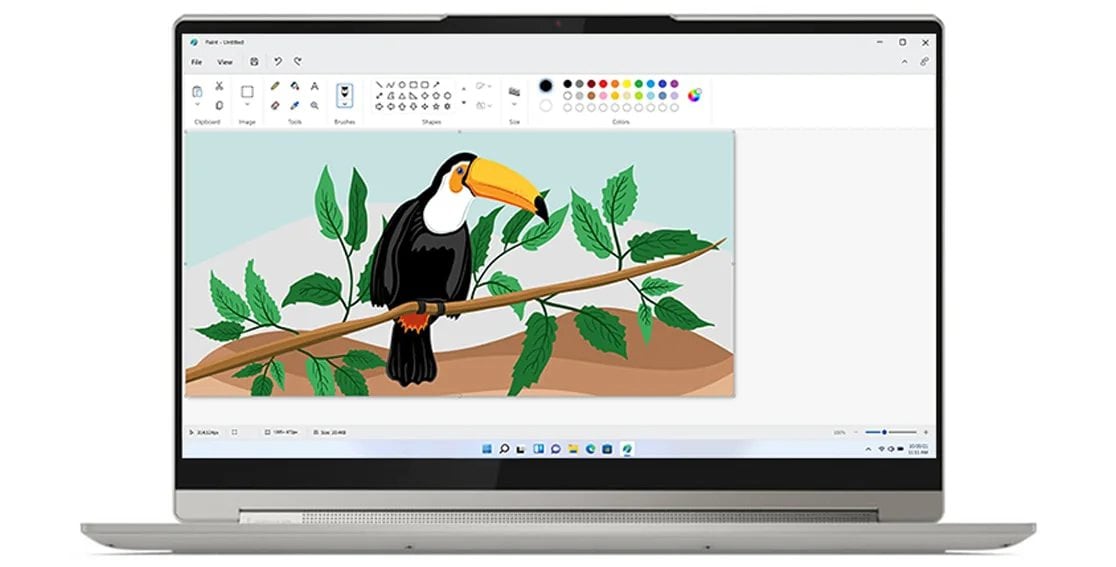
では、ペン操作に対応するタブレットパソコンはどう選べばいいのでしょうか。着目すべきポイントを解説します。
-

OS で選ぶ
通常のタブレットは「Windows」「Android™」「iOS」のいずれかの OS を採用していますが、タブレットパソコンの OS は一般的なパソコンと同じです。Lenovo 製品のタブレットパソコンでは、Windows や Chrome OS から選択できます。
-

画面の大きさで選ぶ
絵を描くために使うなら、タブレットパソコンは大画面のものを選ぶとよいでしょう。「画面の大きさ=キャンバスの大きさ」です。さらに解像度が高ければより見やすくなり、細かい作業もしやすくなります。
ただし、画面は大きいほど持ち運びは不便になるので注意が必要です。本格的に絵を描くなら 13 インチ以上、持ち運びを重視するなら 10 インチ程度をおすすめします。
-

描き味を良くする機能で選ぶ
「ペン対応のタブレットパソコン」といっても、絵の描き味は千差万別です。質の高い絵を描くためにも、以下の機能に対応している製品を選びましょう。
・筆圧感知機能
ペンが押しつけられる強さを感知することで、描く線の濃淡を表現しやすくなります。少なくても 2,048 段階、できれば 4,096 段階以上の筆圧感知に対応するものを選びましょう。
・傾き検知機能
ペンを当てる角度を感知することで、描く線の太さを細かく調整しやすくなります。筆圧感知単体よりも、線の濃淡調整がきめ細かく実行できます。 -

傾斜できると便利
タブレットパソコンに自立スタンドが付いていると画面の角度を調整しやすくなり、描くときのストレスを軽減できます。絵を描くことを前提で選ぶ場合は画面の角度を調整できるかどうか、どのくらい細かく調整できるかも確認しておきましょう。
-

その他のスペックも重要
解像度の高い絵を描いたりレイヤーを重ねたりすると、CPU に負荷がかかり、メモリの容量も多く必要になります。CPU は Core™ i5 以上、メモリ容量は 8 GB 以上 (本格的な絵を描く場合は 16 GB 以上) がおすすめです。
まとめ
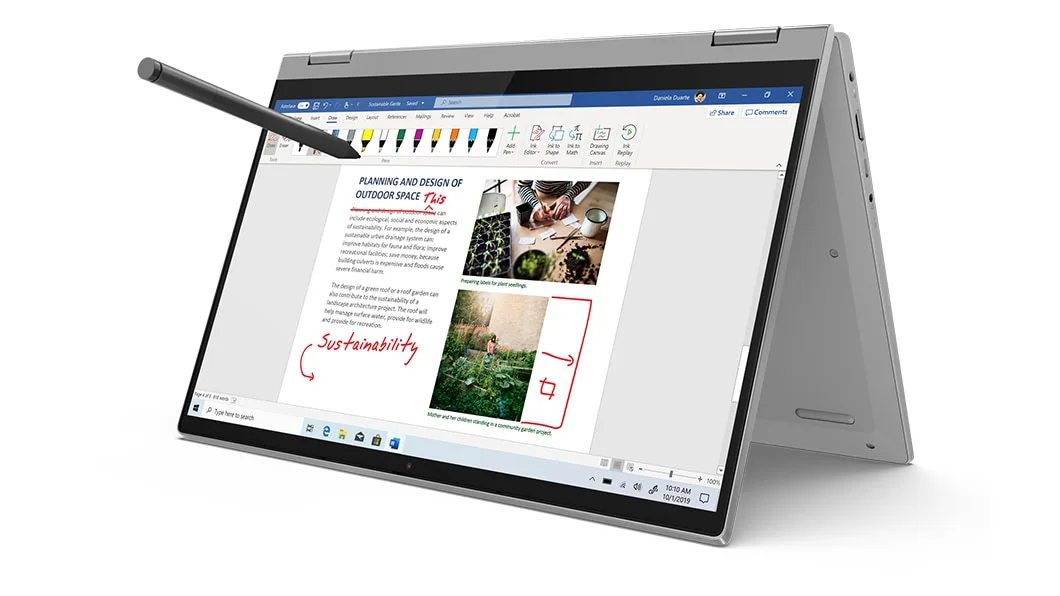
レノボでは、ペンに対応するタブレットパソコンを多く取りそろえています。ビギナーに最適な低価格モデルから、プロ向けの高性能モデルまでラインアップしているのでチェックしてみてください。
ノートブックを探そう ノートブックを探そう